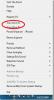Comment vérifier si TRIM est activé pour votre SSD sur Windows 10
Un excellent moyen d'accélérer un ancien système sans y ajouter de RAM est d'ajouter un SSD. Les SSD sont rapides car contrairement aux disques durs, rien ne bouge physiquement lorsque les données sont lues ou écrites. De plus, les fichiers ne sont pas divisés et répartis sur plusieurs secteurs. Cela signifie que vous n'avez pas à défragmenter un SSD cependant, afin de maintenir la santé de votre SSD, vous devez activer TRIM afin qu'il soit régulièrement optimisé.
Windows 10 a une fonction TRIM intégrée qui devrait être activée si vous l'avez installée sur un SSD. Si vous ne savez pas si TRIM est activé ou non, vous pouvez le vérifier avec une commande dans l'invite de commandes.
TRIM est activé
Ouvrez l'invite de commandes avec les droits d'administrateur et exécutez la commande suivante.
requête de comportement fsutil DisableDeleteNotify
Cette commande vérifie l'état de ‘DisableDeleteNotify’. Si la commande renvoie la valeur 0 pour DisableDeleteNotify, alors TRIM est activé. S'il renvoie la valeur 1, cela signifie que TRIM n'est pas activé.

Si la commande vous indique que TRIM n'est pas activé, vous pouvez l'activer avec cette commande;
Jeu de comportements fsutil DisableDeleteNotify 0
Ce que fait TRIM, c'est qu'il indique au SSD quels blocs de données ne sont plus utilisés et peuvent être supprimés. Si TRIM est activé et laissé à ses paramètres par défaut, Windows 10 devrait optimiser votre SSD chaque semaine. Pour vérifier la dernière optimisation de votre SSD, ouvrez la recherche Windows et saisissez Défragmenter et Optimiser les lecteurs. Ouvrez l'application avec le même nom et vérifiez chaque volume lors de sa dernière optimisation.
Si cela fait plus d'une semaine, vous pouvez sélectionner un volume et cliquer sur le bouton Optimiser pour l'optimiser immédiatement. Ça ne prend pas très longtemps. J'ai exécuté une optimisation pour mes volumes SSD qui étaient respectivement de 97 Go et 125 Go, et cela s'est terminé en moins de 30 secondes.

Vous pouvez exécuter l'optimisation sur votre lecteur Windows pendant que vous utilisez votre système. Cela n'aura aucune sorte d'effets négatifs. Le résultat devrait être une amélioration de la vitesse.
Vous pouvez modifier l'exécution de l'optimisation en cliquant sur le bouton Modifier les paramètres. L'optimisation peut être programmée pour s'exécuter quotidiennement, hebdomadairement et mensuellement. Vous pouvez également choisir le lecteur à optimiser.

Un SSD optimisé fonctionnera mieux et l'optimisation aidera à prolonger sa durée de vie. Les SSD, bien qu'excellents, ont une durée de vie limitée. Une fois qu'une grande quantité de données a été lue et écrite sur le disque, elle finit par échouer, ce qui fait souvent peur aux utilisateurs lorsqu'il s'agit d'acheter un SSD. Si vous craignez que votre SSD ne tombe en panne, vous pouvez utiliser les nombreux outils disponibles pour garder un œil sur votre Santé SSD.
TRIM est également disponible sur macOS.
Chercher
Messages Récents
Clémentine Music Player est une alternative à Amarok [Review]
L'industrie de la musique numérique connaît une croissance importan...
Télécharger le patch Intel CPU Meltdown pour Windows 10
Vous avez probablement entendu parler des vulnérabilités récemment ...
Supprimer Autorun.inf Virus avec Autorun Eater
Autorun.inf est un fichier de configuration basé sur du texte simpl...

![Clémentine Music Player est une alternative à Amarok [Review]](/f/90669537dfa54f484e6d362c47a5658e.jpg?width=680&height=100)